“Trời ơi, Java khó cài đặt quá!” – Bạn Nguyễn Văn A, sinh viên năm nhất trường Đại học Công nghệ Thông tin, than thở sau ba tiếng đồng hồ vật lộn với mớ hỗn độn file cài đặt và dòng lệnh. Câu chuyện của A có lẽ không còn xa lạ với những ai mới bước chân vào thế giới lập trình. Vậy Java là gì mà nghe “đồn đại” ghê gớm vậy? Và làm sao để cài đặt Java một cách nhanh chóng, dễ dàng như ăn kẹo lạc? Đừng lo, bài viết này sẽ là “kim chỉ nam” giúp bạn “thuần hóa” Java chỉ trong nháy mắt!
## Java là gì? Tại sao nên học Java?
Trước khi đến với hướng dẫn cài đặt, hãy cùng LA Là Gì tìm hiểu sơ qua về “nhân vật chính” của chúng ta ngày hôm nay nhé! Java là một ngôn ngữ lập trình bậc cao, được phát triển bởi Sun Microsystems (nay thuộc sở hữu của Oracle). Java được biết đến với tính đa dụng, mạnh mẽ và bảo mật cao, được ứng dụng rộng rãi trong nhiều lĩnh vực như phát triển ứng dụng web, ứng dụng di động, game, hệ thống nhúng…
Vậy tại sao bạn nên học Java?
- Cộng đồng đông đảo: Java sở hữu một cộng đồng người dùng và phát triển khổng lồ, luôn sẵn sàng hỗ trợ bạn khi gặp khó khăn.
- Cơ hội việc làm rộng mở: Nhu cầu tuyển dụng lập trình viên Java luôn ở mức cao, mang đến nhiều cơ hội việc làm hấp dẫn với mức lương “hậu hĩnh”.
- Dễ học, dễ ứng dụng: So với các ngôn ngữ lập trình khác, Java có cú pháp khá đơn giản, dễ hiểu, phù hợp cho cả người mới bắt đầu.
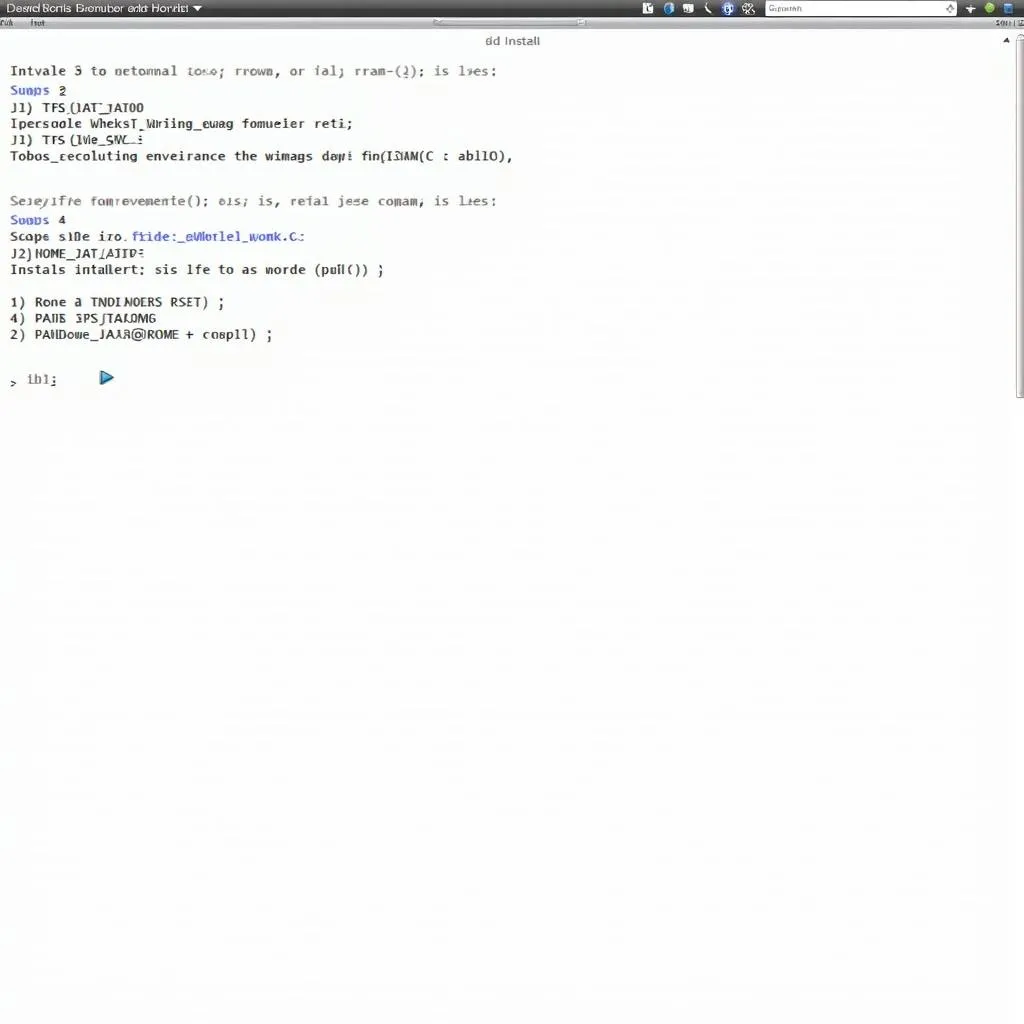 Cài đặt môi trường Java trên hệ điều hành Windows
Cài đặt môi trường Java trên hệ điều hành Windows
## Hướng dẫn cài đặt Java chi tiết
Sau khi đã hiểu rõ về Java, hãy cùng LA Là Gì bắt tay vào cài đặt “em nó” ngay thôi nào! Quá trình cài đặt Java bao gồm hai bước chính:
### 1. Tải xuống Java Development Kit (JDK)
- Truy cập trang web chính thức của Oracle: https://www.oracle.com/java/technologies/downloads/
- Chọn phiên bản JDK phù hợp với hệ điều hành của bạn (Windows, macOS, Linux).
- Tải xuống file cài đặt JDK.
### 2. Cài đặt JDK
Trên Windows:
- Mở file cài đặt JDK vừa tải về.
- Làm theo hướng dẫn của trình cài đặt.
- Lưu ý: Bạn có thể thay đổi đường dẫn cài đặt JDK nếu muốn.
- Sau khi cài đặt xong, bạn cần thiết lập biến môi trường JAVA_HOME và thêm đường dẫn đến thư mục bin của JDK vào biến môi trường Path.
Trên macOS:
- Mở file cài đặt JDK vừa tải về.
- Làm theo hướng dẫn của trình cài đặt.
Trên Linux:
- Tải xuống gói cài đặt JDK phù hợp với bản phân phối Linux của bạn (ví dụ: .deb cho Ubuntu, .rpm cho Fedora).
- Sử dụng trình quản lý gói của hệ thống để cài đặt JDK.
- Thiết lập biến môi trường JAVA_HOME và thêm đường dẫn đến thư mục bin của JDK vào biến môi trường Path.
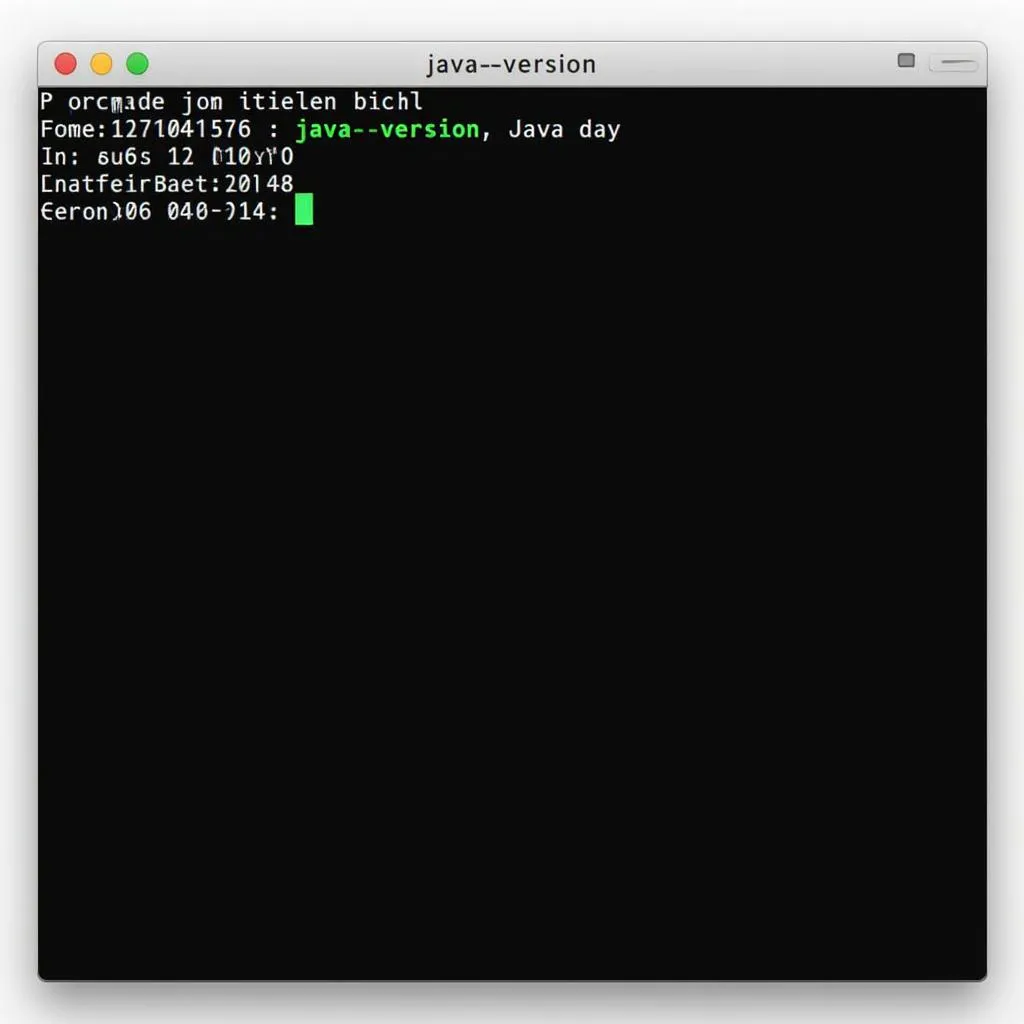 Kiểm tra phiên bản Java
Kiểm tra phiên bản Java
## Một số câu hỏi thường gặp khi cài đặt Java
1. Tôi cần cài đặt phiên bản Java nào?
Bạn nên cài đặt phiên bản Java mới nhất để đảm bảo tính bảo mật và được hỗ trợ các tính năng mới nhất. Tuy nhiên, nếu bạn cần sử dụng một ứng dụng cũ yêu cầu phiên bản Java cụ thể, bạn có thể cài đặt thêm phiên bản đó.
2. Tôi có thể cài đặt nhiều phiên bản Java trên cùng một máy tính không?
Có, bạn có thể cài đặt nhiều phiên bản Java trên cùng một máy tính. Tuy nhiên, bạn cần cấu hình biến môi trường JAVA_HOME và Path để trỏ đến phiên bản Java mà bạn muốn sử dụng.
3. Sau khi cài đặt Java, tôi cần khởi động lại máy tính không?
Thông thường, bạn không cần khởi động lại máy tính sau khi cài đặt Java. Tuy nhiên, trong một số trường hợp, bạn có thể cần khởi động lại để hệ thống áp dụng các thay đổi.
4. Tôi gặp lỗi khi cài đặt Java, tôi phải làm sao?
Nếu bạn gặp lỗi khi cài đặt Java, hãy thử các cách sau:
- Kiểm tra kết nối internet của bạn.
- Tắt phần mềm diệt virus tạm thời.
- Chạy file cài đặt Java với quyền quản trị viên (Run as administrator).
## Lời kết
Vậy là LA Là Gì đã cùng bạn ” chinh phục” thành công “nhiệm vụ” cài đặt Java rồi đấy! Hy vọng bài viết này sẽ giúp bạn dễ dàng hơn trong việc cài đặt và bắt đầu hành trình khám phá thế giới lập trình đầy thú vị với Java. Chúc bạn thành công!
Nếu bạn cần hỗ trợ, hãy liên hệ Số Điện Thoại: 0372960696, Email: [email protected] Hoặc đến địa chỉ: 260 Cầu Giấy, Hà Nội. Chúng tôi có đội ngũ chăm sóc khách hàng 24/7.
Và đừng quên, LA Là Gì luôn đồng hành cùng bạn trên con đường chinh phục tri thức! Hãy ghé thăm website của chúng tôi thường xuyên để cập nhật những bài viết hữu ích khác nhé!

